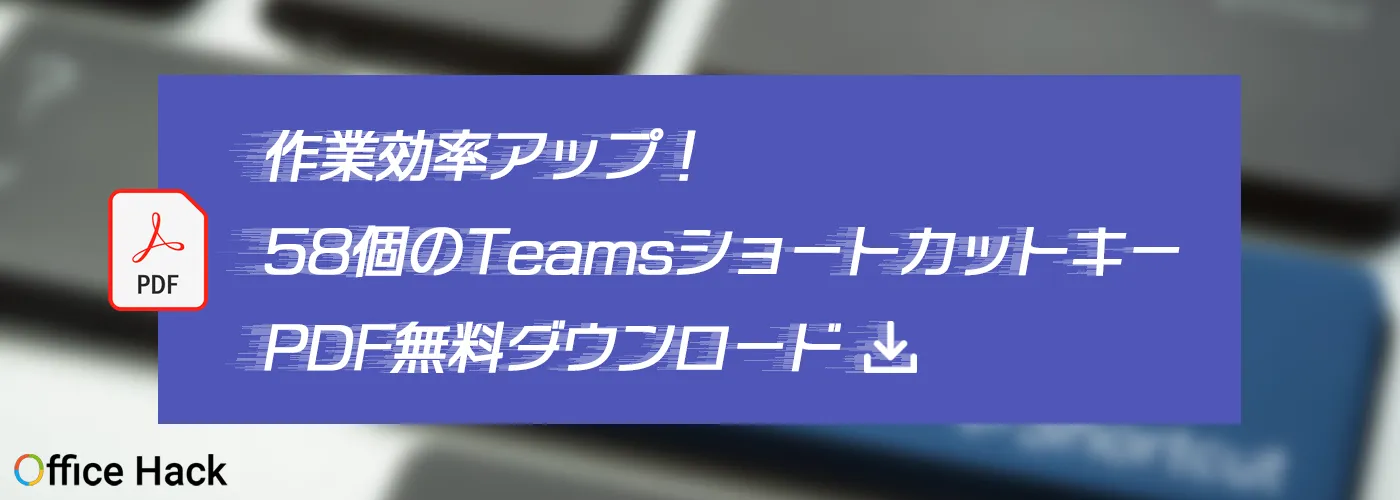- 公開日:
- 更新日:
Enterで送信される?Teamsのチャットで改行する方法
Microsoft Teams(マイクロソフト チームズ)では、チャットやスレッドのメッセージを改行することが可能です。ショートカットキーの使い方を覚えれば簡単に改行できるようになります。
改行しようと思ってEnter(エンター)キーを押したら送信されてしまった...という方も多いと思います。この記事を読んで改行の仕方をマスターしましょう。
Enterで改行する(送信しない)設定はできる?
Teamsではメッセージ(コメント)を入力する際、Enterで改行できるように設定を変更することはできません。Enterを押すとメッセージが投稿される仕様です。
以下でご紹介する改行方法をお試しください。
メッセージボックス内で改行する方法
チャットやスレッド(会話)のメッセージボックス内で改行するには以下の2つの方法があります。
- ショートカットキーを使う
- メッセージボックスを拡張する
ショートカットキーを使う方法
ショートカットキーを使うことでメッセージボックス内で改行することができます。手順は以下の通りです。

メッセージボックス内で改行したい位置にカーソルを置いて【Shift】+【Enter】を押します。Windows、Macどちらでも同じです。

メッセージボックス内で改行が反映されました。複数行のメッセージを送信することができます。
メッセージボックスを拡張(展開)する方法
メッセージボックスを拡張(展開)することでメッセージボックス内で改行したり、書式を変更することができます。
装飾モード、書式フォーム、リッチエディタとも呼ばれます。

メッセージボックス下の【書式】アイコンを押します。
Cを押してメッセージボックスにマウスをフォーカスしてからCtrl+Shift+Xのショートカットキーを押しても同様です。
Macの場合は⌘+shift+Xです。
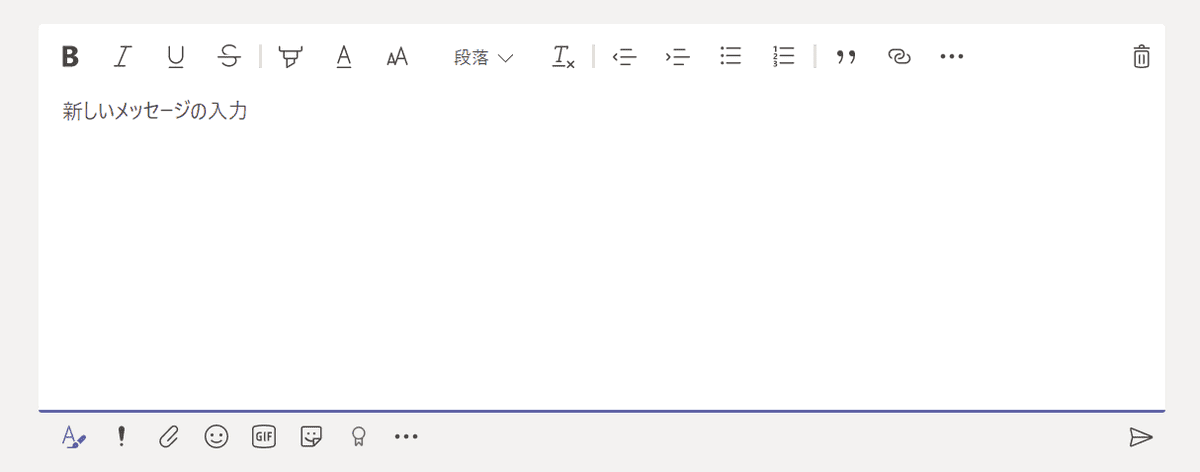
メッセージボックスが拡張しました。文字を入力してみましょう。
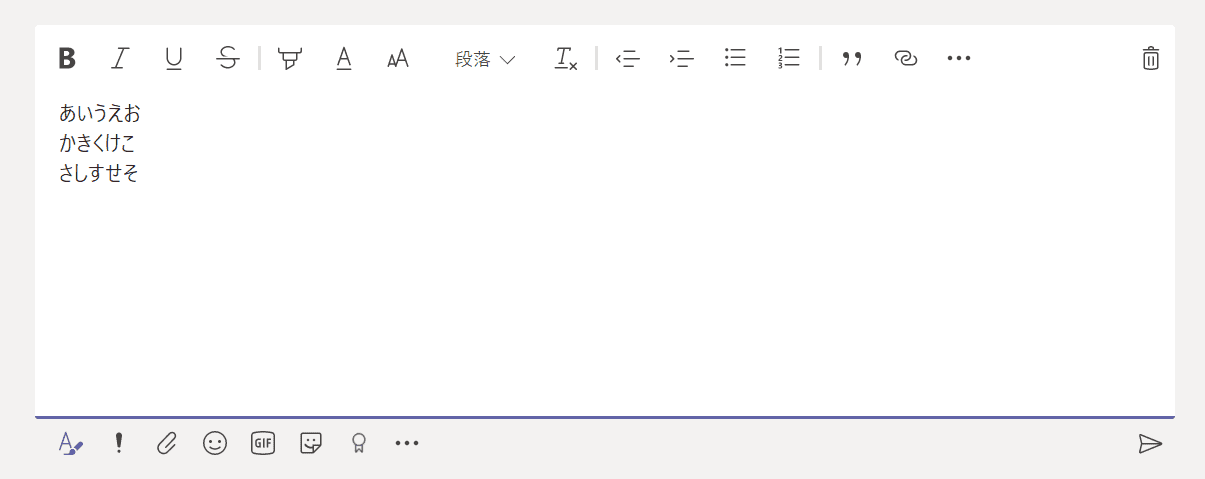
メッセージボックスが拡張している状態ではEnterで改行できます。Enterでメッセージが送信されることはありません。
メッセージボックスが拡張している状態でメッセージを送信するには「送信」アイコンを押すか、Ctrl+Enterを押します。
Macの場合は⌘+returnです。
スマホ版で改行する
スマホ版(iPhone/Android)のTeamsでは改行ボタンを押しても送信されることはありません。メッセージが改行されます。送信ボタンを押さない限りは送信されません。
デスクトップ版、ブラウザ版とは改行の仕様が異なりますのでご注意ください。
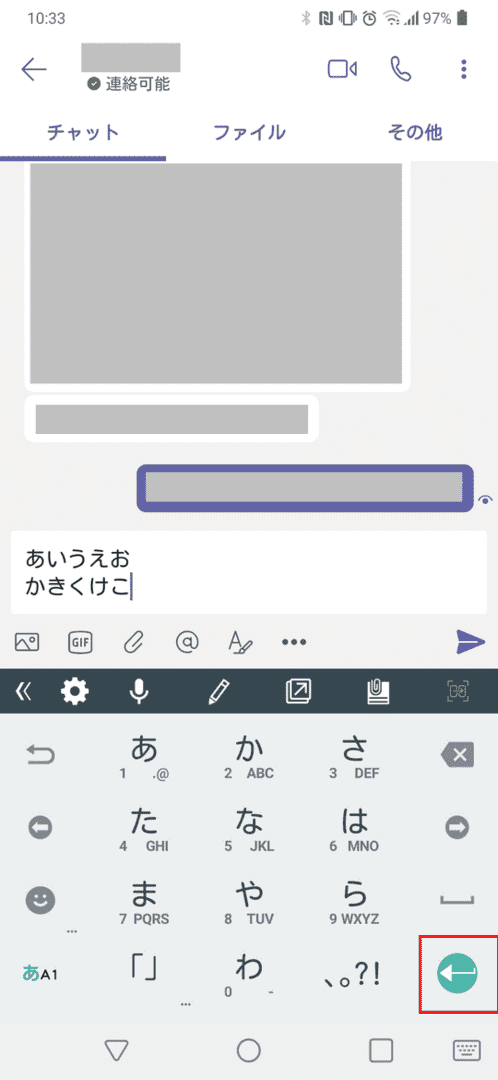
【改行】ボタンを押すとメッセージボックス内で文章が改行されます。メッセージを送信する際は「送信」ボタンをタップします。